Configurar seu Ambiente de Serviço de Aplicativo com tunelamento forçado
Importante
Este artigo aborda o Ambiente do Serviço de Aplicativo v2, que é usado com planos do Serviço de Aplicativo Isolado. As versões v1 e v2 do Ambiente do Serviço de Aplicativo foram desativadas em 31 de agosto de 2024. Há uma nova versão do Ambiente de Serviço de Aplicativo que é mais fácil de usar e é executado na infraestrutura mais avançada. Para saber mais sobre a nova versão, comece com Introdução ao Ambiente do Serviço de Aplicativo. Se você estiver usando o Ambiente do Serviço de Aplicativo v1, siga as etapas neste artigo para migrar para a nova versão.
Desde 31 de agosto de 2024, o SLA (Contrato de Nível de Serviço) e os Créditos de Serviço deixaram de se aplicar às cargas de trabalho do Ambiente do Serviço de Aplicativo v1 e v2 que continuam em produção, já que são produtos desativados. A desativação do hardware do Ambiente do Serviço de Aplicativo v1 e v2 foi iniciada, o que poderá afetar a disponibilidade e o desempenho de aplicativos e dados.
Você precisa executar a migração para o Ambiente do Serviço de Aplicativo v3 imediatamente. Caso contrário, aplicativos e recursos poderão ser excluídos. Tentaremos migrar automaticamente qualquer Ambiente do Serviço de Aplicativo v1 e v2 restantes com base no melhor esforço usando o recurso de migração in-loco. No enanto, a Microsoft não afirma ou garante a disponibilidade do aplicativo após a migração automática. Talvez seja necessário realizar a configuração manual para concluir a migração e otimizar a escolha de SKU do Plano do Serviço de Aplicativo para atender às suas necessidades. Se a migração automática não for viável, os recursos e dados de aplicativos associados serão excluídos. Recomendamos fortemente que você tome uma atitude agora para evitar esses cenários extremos.
Se você precisar de mais tempo, podemos oferecer um período de carência único de 30 dias para a realização da migração. Para saber mais e solicitar o período de carência, confira a visão geral do período de carência, acesse o portal do Azure e visite a lâmina Migração para cada um dos Ambientes do Serviço de Aplicativo.
Para obter as informações mais atualizadas sobre a desativação do Ambiente do Serviço de Aplicativo v1/v2, consulte a Atualização de desativação do Ambiente do Serviço de Aplicativo v1 e v2.
Um Ambiente do Serviço de Aplicativo (ASE) é uma implantação do Serviço de Aplicativo do Azure na Rede Virtual do Azure de um cliente. Muitos clientes configuram suas redes virtuais do Azure para extensões de suas redes locais com VPNs ou conexões ExpressRoute do Azure. O túnel forçado é quando você redireciona o tráfego associado de Internet para a VPN ou uma solução de virtualização. Normalmente, soluções de virtualização são usadas para inspecionar e auditar o tráfego de rede de saída.
O ASE tem inúmeras dependências externas, que são descritas no documento Arquitetura de rede do Ambiente do Serviço de Aplicativo. Normalmente, todo o tráfego de dependência de saída do ASE deve percorrer o VIP que está provisionado com o ASE. Se você alterar o roteamento de tráfego de ou para o ASE sem seguir as informações a seguir, o ASE irá parar de funcionar.
Em uma rede virtual do Azure, o roteamento é feito com base na LPM (correspondência de prefixo mais longo). Se houver mais de uma rota com a mesma correspondência LPM, uma rota será selecionada com base em sua origem na seguinte ordem:
- UDR (rota definida pelo usuário)
- Rota BGP (quando o ExpressRoute é usado)
- Rota de sistema
Para saber mais sobre o roteamento em uma rede virtual, leia Rotas definidas pelo usuário e encaminhamento de IP.
Se quiser encaminhar seu tráfego de saída do ASE para algum lugar sem ser diretamente para a Internet, você tem as seguintes opções:
- Habilitar seu ASE para ter acesso direto à internet
- Configurar sua sub-rede do ASE para ignorar rotas BGP
- Configurar sua sub-rede do ASE para usar Pontos de Extremidade de Serviço para o SQL do Azure e o Armazenamento do Azure
- Adicione seus próprios IPs para o firewall do SQL do Azure ASE
Habilitar o Ambiente do Serviço de Aplicativo para ter acesso direto à Internet
Para habilitar o ASE para ir diretamente para a Internet, mesmo se sua rede virtual do Azure estiver configurada com o ExpressRoute, você pode:
- Configurar o ExpressRoute para anunciar 0.0.0.0/0. Por padrão, ele encaminha todo o tráfego de saída local.
- Crie um UDR com um prefixo de endereço 0.0.0.0/0 e um tipo de próximo salto de Internet e aplique-o à sub-rede do ASE.
Se você fizer essas duas alterações, o tráfego destinado à Internet proveniente da sub-rede do Ambiente do Serviço de Aplicativo não será forçado a ir para a conexão ExpressRoute.
Se a rede já está roteando tráfego no local, você precisa criar uma sub-rede para hospedar seu ASE e configurar o UDR para ele antes de tentar implantar o ASE.
Importante
As rotas definidas em uma UDR devem ser específicas o suficiente para ter precedência sobre todas as rotas anunciadas pela configuração do ExpressRoute. O exemplo anterior usa o intervalo de endereços amplo 0.0.0.0/0. É possível que ele seja acidentalmente substituído pelos anúncios de rota que usam intervalos de endereços mais específicos.
Os Ambientes de Serviço de Aplicativo não são compatíveis com as configurações do ExpressRoute que anunciam rotas cruzadas do caminho de emparelhamento da Microsoft ao caminho de emparelhamento privado. As configurações do ExpressRoute com o emparelhamento da Microsoft configurado recebem anúncios de rota da Microsoft. Os anúncios contêm um grande conjunto de intervalos de endereços do Microsoft Azure. Se os intervalos de endereços forem anunciados de modo cruzado no caminho de emparelhamento privado, todos os pacotes de rede de saída da sub-rede do Ambiente do Serviço de Aplicativo serão encaminhados para uma infraestrutura de rede local do cliente. Por padrão, esse fluxo de rede não é compatível com os Ambientes do Serviço de Aplicativo. Uma solução para esse problema é interromper as rotas de publicidade cruzada do caminho de emparelhamento da Microsoft no caminho de emparelhamento privado. Outra solução é habilitar o Ambiente do Serviço de Aplicativo para trabalhar em uma configuração de túnel forçado.
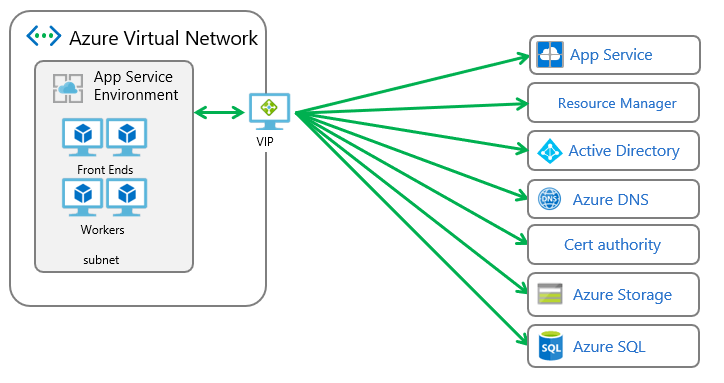
Configurar sua sub-rede do ASE para ignorar rotas BGP
Você pode configurar sua sub-rede do ASE para ignorar rotas BGP. Quando configurado para ignorar rotas BGP, o ASE será capaz de acessar suas dependências sem problemas. No entanto, você precisará criar UDRs a fim de habilitar seus aplicativos a acessar recursos locais.
Para configurar sua sub-rede do ASE para ignorar rotas BGP:
- crie um UDR e atribua-o à sua sub-rede do ASE, se você ainda não tiver uma.
- No Portal do Azure, abra a interface do usuário da tabela de rota atribuída à sua sub-rede do ASE. Selecione a Configuração. Defina a Propagação de rota do gateway de rede virtual como Desabilitada. Clique em Salvar. A documentação sobre a desativação disso está no documento Criar uma tabela de rotas.
Após configurar a sub-rede do ASE para ignorar todas as rotas BGP, seus aplicativos não poderão mais alcançar localmente. Para permitir que os aplicativos acessem recursos locais, edite o UDR atribuído à sua sub-rede do ASE e adicione rotas aos intervalos de endereços locais. O tipo do próximo salto deve ser definido como o gateway de rede Virtual.
Configure seu ASE com Pontos de Extremidade de Serviço
Para encaminhar todo o tráfego de saída de seu ASE, exceto o que vai para o SQL Azure e o Armazenamento do Azure, execute as etapas a seguir:
Crie uma tabela de rota e atribua-a à sua sub-rede do ASE. Encontre os endereços que correspondem à sua região aqui: Endereços de gerenciamento de Ambiente do Serviço de Aplicativo. Crie rotas para esses endereços ou use a marca de serviço AppServiceManagement com um próximo salto de Internet. Essas rotas são necessárias porque o tráfego do gerenciamento de entrada do Ambiente do Serviço de Aplicativo deve responder do mesmo endereço do qual ele foi enviado.
Habilite os Pontos de Extremidade de Serviço com o SQL do Azure e o Armazenamento do Azure com sua sub-rede do ASE. Após essa etapa estar concluída, você pode configurar sua rede virtual com o túnel forçado.
Para obter detalhes sobre como implantar um ASE com um modelo, leia Criando um Ambiente do Serviço de Aplicativo usando um modelo.
Os Pontos de Extremidade de Serviço permitem restringir o acesso aos serviços de vários locatários para um conjunto de sub-redes e redes virtuais do Azure. Você pode saber mais sobre os Pontos de Extremidade de Serviço na documentação Pontos de Extremidade de Serviço de Rede Virtual.
Quando você habilita Pontos de Extremidade de Serviço em um recurso, existem rotas criadas com prioridade mais alta que todas as outras rotas. Se você usar Pontos de Extremidade de Serviço com um ASE em túnel forçado, o SQL do Azure e o tráfego de gerenciamento do Armazenamento do Azure não é forçado em túnel. O outro tráfego de dependência do ASE é forçado em túnel e não pode ser perdido senão o ASE não funcionará corretamente.
Quando os Pontos de Extremidade de Serviço estão habilitados em uma sub-rede com uma instância do SQL do Azure, todas as instâncias do SQL do Azure conectadas à sub-rede devem ter os Pontos de Extremidade de Serviço habilitados. Se quiser acessar várias instâncias do SQL do Azure da mesma sub-rede, você não pode habilitar os Pontos de Extremidade de Serviço em uma instância do SQL do Azure e não em outra. O Armazenamento do Azure não possuem o mesmo comportamento do SQL do Azure. Ao habilitar os Pontos de Extremidade de Serviço com o Armazenamento do Azure, você bloqueia o acesso a esse recurso de sua sub-rede, mas ainda pode acessar outras contas de Armazenamento do Azure, mesmo se elas não tiverem os Pontos de Extremidade de Serviço habilitados.
Se você configurar o túnel forçado com um dispositivo de filtro de rede, lembre-se de que o ASE tem dependências, além do SQL do Azure e do Armazenamento do Azure. Se o tráfego for bloqueado para essas dependências, o ASE não funcionará corretamente.
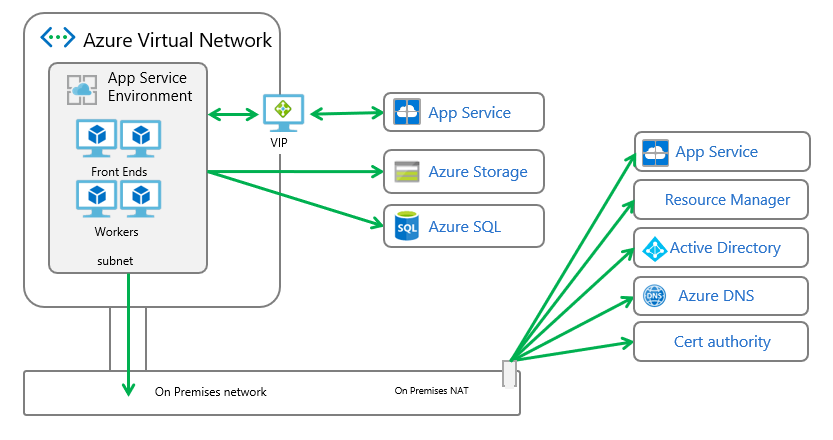
Adicione seus próprios IPs para o firewall do SQL do Azure ASE
Para encapsular todo o tráfego de saída de seu ASE, exceto o que vai para o Armazenamento do Azure, execute as etapas a seguir:
Crie uma tabela de rota e atribua-a à sua sub-rede do ASE. Encontre os endereços que correspondem à sua região aqui: Endereços de gerenciamento de Ambiente do Serviço de Aplicativo. Crie rotas para esses endereços com um próximo salto da Internet. Essas rotas são necessárias porque o tráfego do gerenciamento de entrada do Ambiente do Serviço de Aplicativo deve responder do mesmo endereço do qual ele foi enviado.
Habilite os Pontos de Extremidade de Serviço com o Armazenamento do Azure com sua sub-rede do ASE
Obtenha os endereços que serão usados para todo o tráfego de saída do seu Ambiente de Serviço de Aplicativo com a Internet. Se você estiver roteando o tráfego no local, esses endereços serão seus IPs de gateway ou NATs. Se desejar rotear o tráfego de saída do Ambiente do Serviço de Aplicativo por meio de uma NVA, o endereço de saída será o IP público da NVA.
Para definir os endereços de saída em um Ambiente de Serviço de Aplicativo existente: Vá para resource.azure.com e acesse Subscription/<id da assinatura>/resourceGroups/<grupo de recursos do ase>/providers/Microsoft.Web/hostingEnvironments/<nome do ase>. Em seguida, será possível ver o JSON que descreve o Ambiente do Serviço de Aplicativo. Certifique-se de que consta leitura/gravação na parte superior. Selecione Editar. Role até a parte inferior. Altere o valor userWhitelistedIpRanges de nulo para algo semelhante ao seguinte. Use os endereços que você deseja definir como o intervalo de endereços de saída.
"userWhitelistedIpRanges": ["11.22.33.44/32", "55.66.77.0/24"]Selecione PUT na parte superior. Essa opção dispara uma operação de dimensionamento no Ambiente do Serviço de Aplicativo e ajusta o firewall.
Para criar seu ASE com os endereços de saída: siga as instruções em Criar um Ambiente do Serviço de Aplicativo com um modelo e baixe o modelo apropriado. Edite a seção "recursos" no arquivo azuredeploy.json, mas não no bloco "propriedades" e inclua uma linha para userWhitelistedIpRanges com seus valores.
"resources": [
{
"apiVersion": "2015-08-01",
"type": "Microsoft.Web/hostingEnvironments",
"name": "[parameters('aseName')]",
"kind": "ASEV2",
"location": "[parameters('aseLocation')]",
"properties": {
"name": "[parameters('aseName')]",
"location": "[parameters('aseLocation')]",
"ipSslAddressCount": 0,
"internalLoadBalancingMode": "[parameters('internalLoadBalancingMode')]",
"dnsSuffix" : "[parameters('dnsSuffix')]",
"virtualNetwork": {
"Id": "[parameters('existingVnetResourceId')]",
"Subnet": "[parameters('subnetName')]"
},
"userWhitelistedIpRanges": ["11.22.33.44/32", "55.66.77.0/30"]
}
}
]
Essas alterações enviam tráfego para o Armazenamento do Azure diretamente a partir do ASE e permitem o acesso para o SQL do Azure de endereços adicionais que não sejam o VIP do ASE.
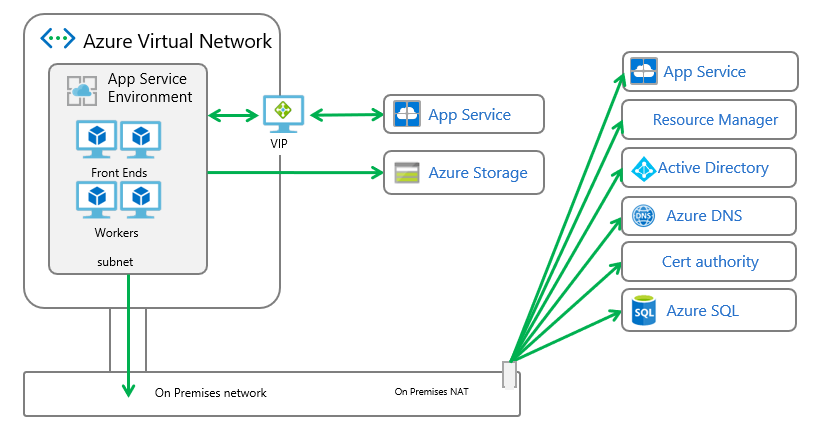
Como evitar problemas
Se a comunicação entre o ASE e suas dependências for interrompida, o ASE ficará não íntegro. Se ele permanecer não íntegro por muito tempo, o ASE ficará suspenso. Para cancelar a suspensão do ASE, siga as instruções em seu portal do ASE.
Além de simplesmente interromper a comunicação, você pode afetar adversamente o ASE introduzindo muita latência. Muito latência pode ocorrer se o ASE estiver muito longe de sua rede local. Exemplos de muito longe incluiriam atravessar um oceano ou continente para acessar a rede local. A latência também pode ser apresentada devido a congestionamento da intranet ou restrições de largura de banda de saída.